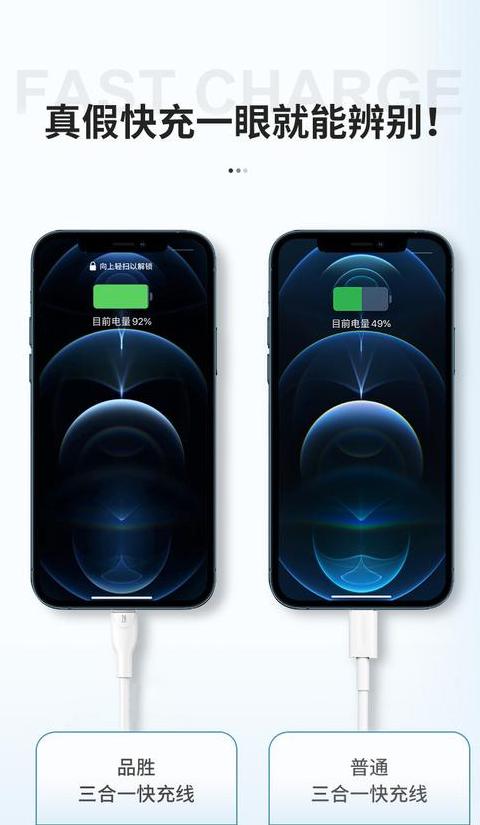台式电脑插了网线为什么上不到网啊?
电脑接入网络后无法连接,可能涉及多方面因素,如硬件连接不当、网络设置失误、驱动问题或是服务供应商故障。首先,硬件层面的问题较为常见,如网线接口连接不牢固、线缆损坏或路由器故障。
比如,若网线接口未正确连接,电脑将难以稳定接入网络。
此时,应检查接口并确保水晶头正确插入。
若线缆或水晶头有损坏,可能需更换新线或重新制作水晶头。
其次,网络设置问题也可能导致无法上网,如IP地址配置错误或DNS设置不当。
建议检查并修正电脑的IP和DNS设置。
若电脑使用固定IP,IP冲突或DNS配置错误也可能成问题,此时可尝试更换IP或重新配置DNS。
此外,驱动程序异常也可能导致网络连接失败,应通过设备管理器检查并更新或重新安装网卡驱动。
若上述检查后仍无法上网,可能是服务供应商的问题,如光缆维修或欠费等,建议联系服务供应商寻求帮助。
总结来说,电脑接入网线后无法上网的情况可能由多因素引起,需逐一排查并从硬件、网络设置、驱动程序和服务供应商等方面入手解决问题。
为什么我的台式电脑插了网线上不了网?
台式电脑接入网络时若遭遇无法上网的情况,常见问题及应对措施如下:问题一:网络线路问题,包括电脑接口网线或路由器与调制解调器间的网线。解决策略:对水晶头进行重新制作,完成后使用网线测试仪检验,若1 、2 、3 、6 灯亮起则表示制作无误,否则考虑更换网线。
问题二:网卡驱动未安装或存在异常。
解决策略:在桌面点击计算机图标,右键选择“管理”,进入设备管理器,展开网络适配器,针对特定网卡右键选择更新驱动程序。
问题三:电脑未能自动获取IP地址。
解决策略:手动设置静态IP地址。
台式电脑插上网线连不上网怎么回事
若台式电脑接入网线后无法联网,可能是由于本地连接被禁用或路由器配置不当。以下是一些常见原因及应对策略:
1 . 本地连接被禁用: 解决之道:点击电脑右下角的网络图标,选择“网络共享中心”,再点击“更改适配器设置”。
接着,右击“以太网”并选择“启用”,以恢复网络连接。
2 . 路由器DHCP服务器未开启: 解决之道:通过浏览器进入路由器设置页面,在高级设置中找到“DHCP服务器”并确认其已激活。
DHCP服务器负责为设备分配IP地址,若未启用,设备可能无法上网。
3 . 网络连接问题: 检查方法:打开命令提示符窗口,使用ping命令测试网络连接。
若ping测试失败,则需检查网线、路由器接口等硬件连接。
4 . 其他可能原因:
网线损坏或未正确连接。
路由器故障或需重启。
电脑网络适配器驱动问题。
综合来看,当台式电脑接入网线后无法联网,应首先检查本地连接是否被禁用,并确保路由器的DHCP服务器已开启。
此外,通过ping命令检测网络连接,并检查网线和路由器等硬件设备的连接状态。
若问题持续,可能需更新网络适配器驱动或寻求专业帮助进行故障排查。